Prisliste ekstern - tilpasning av prisliste
Rapporten Prisliste ekstern brukes til å presentere dine priser for dine kontakter.
Rapporten kan enten vises som en generell prisliste, uten hensyn til rabatter, eller for en bestemt kunde - med eller uten kundens eventuelle rabatter. For begge disse to måtene å vise rapporten på kan du gjøre en rekke tilpasninger. For eksempel kan du velge eks. eller inkl. mva., innkjøpspris eller valuta. Disse tilpasningene lagres, og brukes på nytt senere når du skal ta ut rapporten på nytt, for eksempel for en annen kunde.
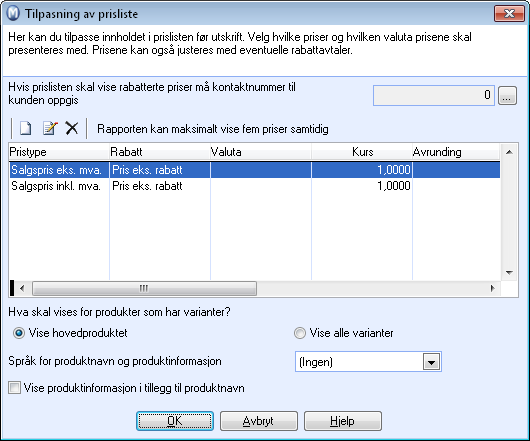
Systemet viser som standard 2 kolonner i rapporten: Salgspris eks. mva og Salgspris inkl. mva uten rabatter, men du kan altså tilpasse disse, samt legge til flere kolonner ved behov. Rapporten kan vise inntil 5 kolonner med priser.
Slik legger du til en kolonne i rapporten
- Velg Vis - Produkt - Rapporter, velg Produkt og dobbeltklikk på rapporten Prisliste ekstern.
-
 Klikk Ny.
Klikk Ny. - Velg hvilken pris du skal legge til. Denne vil vises i en ny kolonne i rapporten.
- Velg også om prisen skal vises med eller uten rabatt, og eventuelt Valutakurs og Avrunding.
- Klikk OK.
![]() Kolonnen vises i listen, og vil bli inkludert
når du senere tar ut rapporten.
Kolonnen vises i listen, og vil bli inkludert
når du senere tar ut rapporten.
Slik tar du ut rapporten Prisliste ekstern
- Velg Vis - Produkt - Rapporter, velg Produkt og dobbeltklikk på rapporten Prisliste ekstern.
-
 Velg eventuelt
kunde ved å klikke på Søk-knappen
for å finne kunden i kundelisten. Marker deretter ønsket kunde og klikk
OK.
Velg eventuelt
kunde ved å klikke på Søk-knappen
for å finne kunden i kundelisten. Marker deretter ønsket kunde og klikk
OK. - Velg eventuelt hvordan du vil vise produkter som har
varianter, språk og om du skal vise produktinformasjon i tillegg til produktnavn.
Tips! Om rapporten skal Vise hovedproduktet eller Vise alle varianter for varianter kan være aktuelt dersom du benytter ulike priser på variantene. Produktbeskrivelsen hentes fra fanekortet Produktinformasjon i produktregisteret. - Klikk OK.
- Sett utvalg for hvilke produkter som skal vises i prislisten. Utvalgsvinduet benyttes i en rekke funksjoner i systemet. Du kan lese mer om dette i eget avsnitt.
- Klikk OK.
![]() Rapporten tas nå ut.
Rapporten tas nå ut.
Se også: